台式电脑音响如何连接 如何正确连接台式电脑音响线
更新时间:2023-08-02 09:42:52作者:yang
台式电脑音响如何连接,在现代社会中台式电脑成为了人们日常生活中不可或缺的工具之一,而为了获得更好的音频体验,许多人会选择将音响与台式电脑相连接。然而对于一些初学者来说,如何正确连接台式电脑音响线可能会成为一个难题。本文将介绍一些简单易行的方法,帮助大家正确连接台式电脑音响线,从而提升音频效果,让工作与娱乐更加愉悦。无论是用于听音乐、看电影还是进行游戏,正确连接台式电脑音响线都是必不可少的一步。
方法如下:
1.我们看到音响设备自带有两个插口,一个是USB插头,一个是金属插头,如图。

2.我们现在找到主机的后面,有三个圆形插口。其中中间的嫩绿色插口就是音频输出的插口,如图。

3.我们现在把圆形插头,插在中间圆形插口上,如图。

4.另外把USB插口插在主机后面任意一个USB插口上,如图。

5.现在我们回到显示器前,会看到有提示。选择输入设备类型,我们选择前喇叭,点击确定。
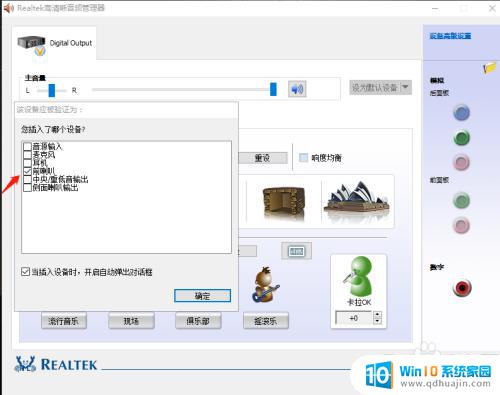
6.接着设置音响效果,然后点击确定,如图。
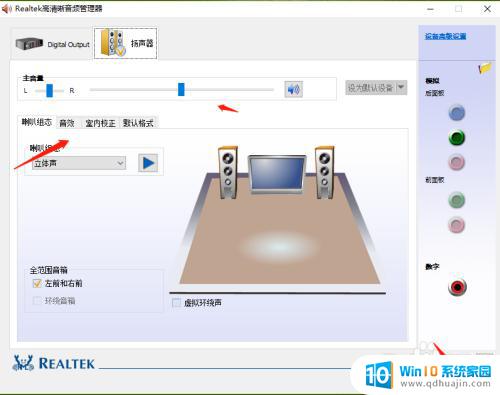
7.最后我们打开音响开关,看到音响设备已灯已经亮了。并且可以正常输出声音了,如图。

8.并且我们可以在在电脑硬件设备里看到音响设备,如图。
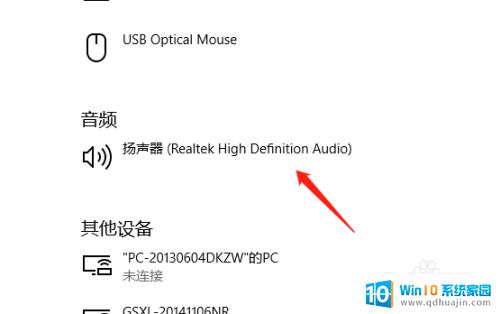
以上是有关如何连接台式电脑音响的全部内容,如果您遇到相同问题,可以按照本文的方法解决。
台式电脑音响如何连接 如何正确连接台式电脑音响线相关教程
热门推荐
电脑教程推荐
win10系统推荐
- 1 萝卜家园ghost win10 64位家庭版镜像下载v2023.04
- 2 技术员联盟ghost win10 32位旗舰安装版下载v2023.04
- 3 深度技术ghost win10 64位官方免激活版下载v2023.04
- 4 番茄花园ghost win10 32位稳定安全版本下载v2023.04
- 5 戴尔笔记本ghost win10 64位原版精简版下载v2023.04
- 6 深度极速ghost win10 64位永久激活正式版下载v2023.04
- 7 惠普笔记本ghost win10 64位稳定家庭版下载v2023.04
- 8 电脑公司ghost win10 32位稳定原版下载v2023.04
- 9 番茄花园ghost win10 64位官方正式版下载v2023.04
- 10 风林火山ghost win10 64位免费专业版下载v2023.04